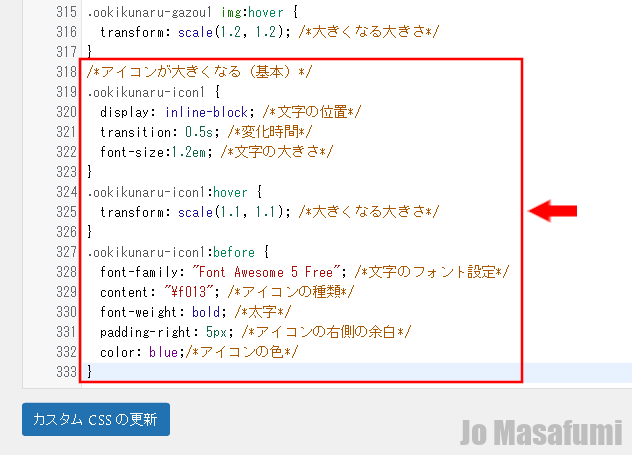
次は、アイコンが大きくなるCSSコードを追加する方法をします。
アイコンが大きくなるCSSコードを追加する方法
ワードプレスの管理画面を開きます。
左下の「外観」を押します。
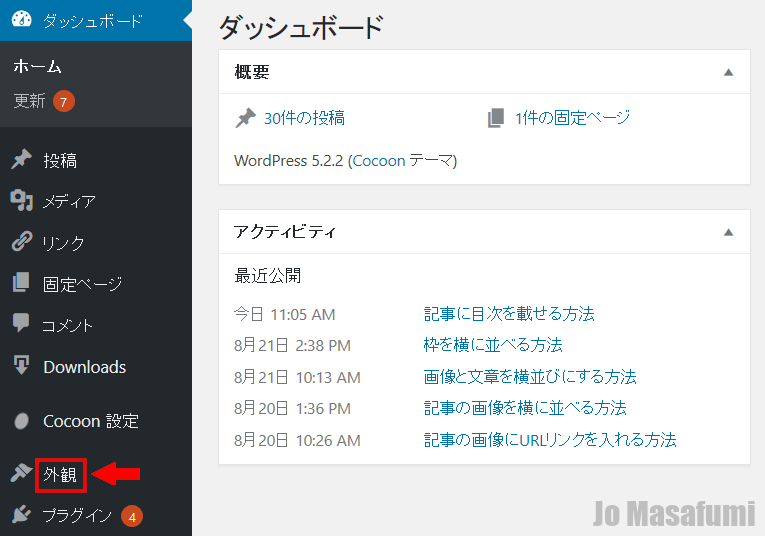
左下の「外観」の下の「カスタムCSS」を押します。
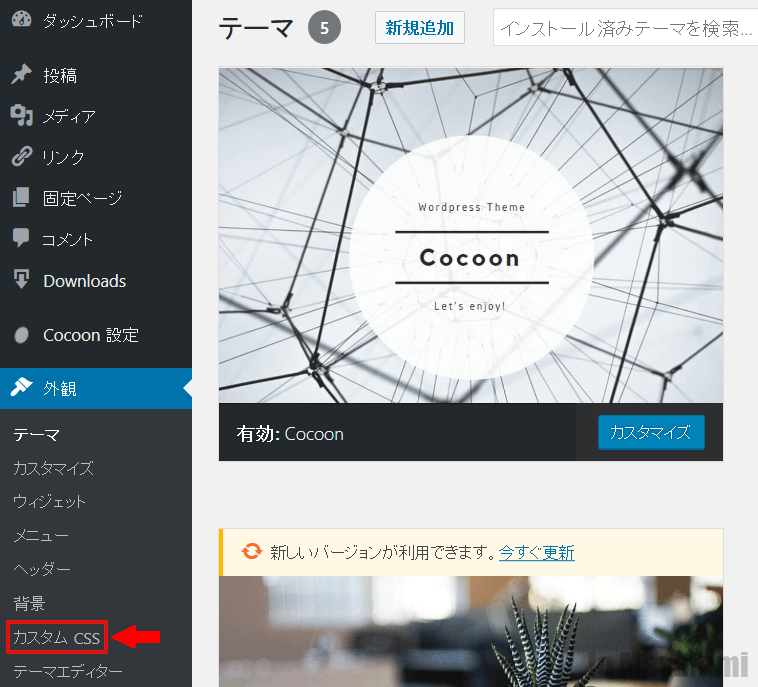
一番下の行に移動します。
キーボードの「Enter」を押して、1行ふやします。
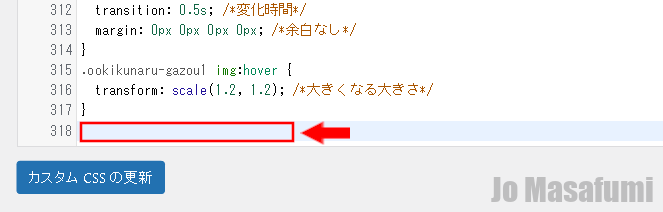
下記のCSSコードをコピーして、一番下の行に貼り付けます。
/*アイコンが大きくなる(基本)*/
.ookikunaru-icon1 {
display: inline-block; /*文字の位置*/
transition: 0.5s; /*変化時間*/
font-size:1.2em; /*文字の大きさ*/
}
.ookikunaru-icon1:hover {
transform: scale(1.1, 1.1); /*大きくなる大きさ*/
}
.ookikunaru-icon1:before {
font-family: "Font Awesome 5 Free"; /*文字のフォント設定*/
content: "\f013"; /*アイコンの種類*/
font-weight: bold; /*太字*/
padding-right: 5px; /*アイコンの右側の余白*/
color: blue;/*アイコンの色*/
}
貼り付けました。
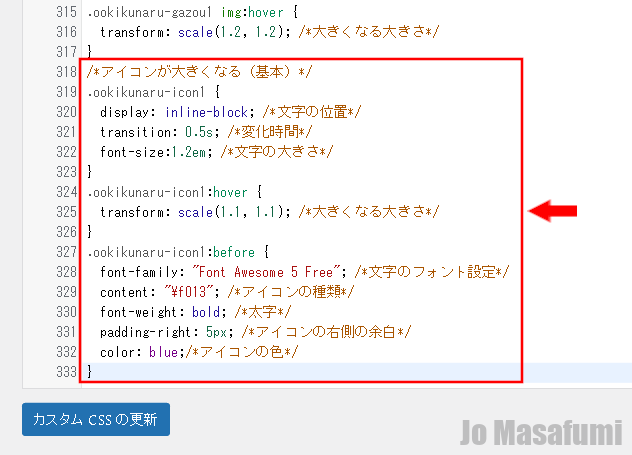
一番下の「カスタムCSSの更新」を押します。
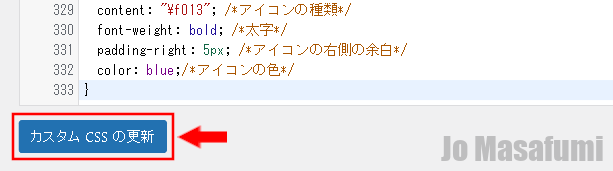
↑じょうまさふみに学習状況を報告すると喜びます(^^)/